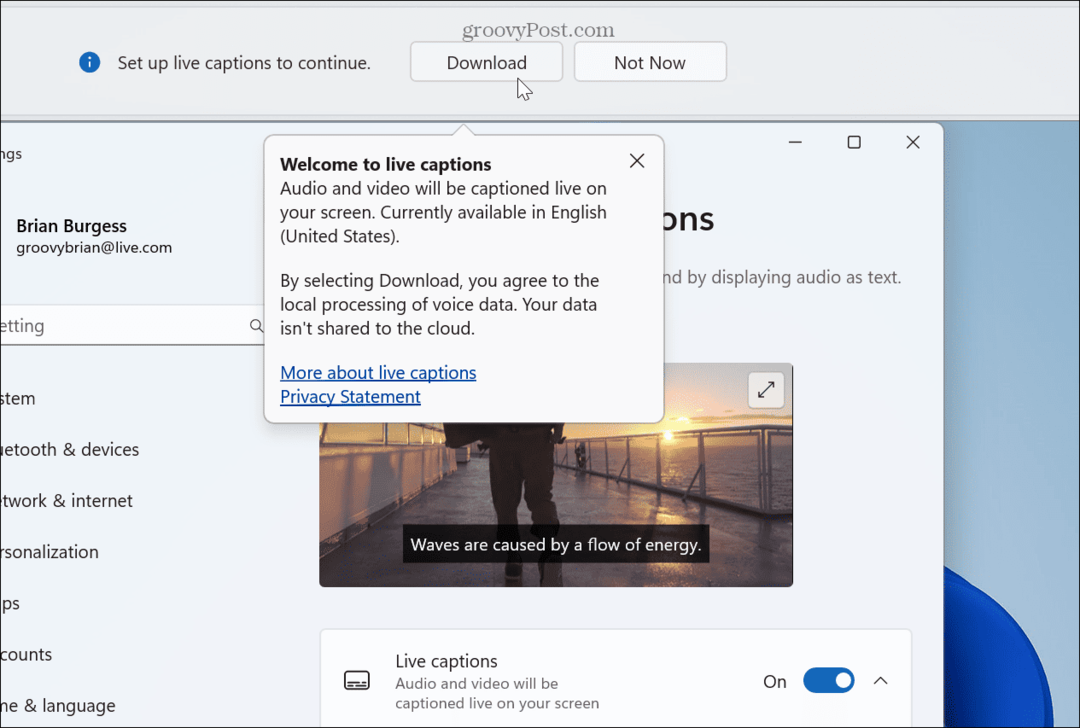Hogyan duplázzunk helyet a Microsoft Wordben
Microsoft Iroda Microsoft Word Hős / / August 16, 2021

Utoljára frissítve

Kíváncsi vagy, hogyan duplázhatod a helyet a Microsoft Wordben? Végigvezetjük az asztalon, az interneten és a mobileszközön található Word Word -ben.
Előfordulhat, hogy a papírhoz szükséges követelmény kettős távolságúként kell beállítani. Vagy talán inkább így formázza a dokumentumot a könnyebb olvashatóság érdekében. A Microsoft Wordben többféleképpen is duplázhat szóközt attól függően, hogy az egész dokumentum vagy csak egy szakasz.
Hogyan lehet duplán elhelyezni a dokumentumot a Wordben
Dupla szóközt alkalmazhat a dokumentumra a Windows és Mac Word asztali alkalmazásában, még akkor is, ha már elkezdte. Mindössze három kattintás szükséges.
- Menj a Tervezés fülre.
- Kattintson Bekezdésköz a szalagban.
- Válassza a lehetőséget Kettős.
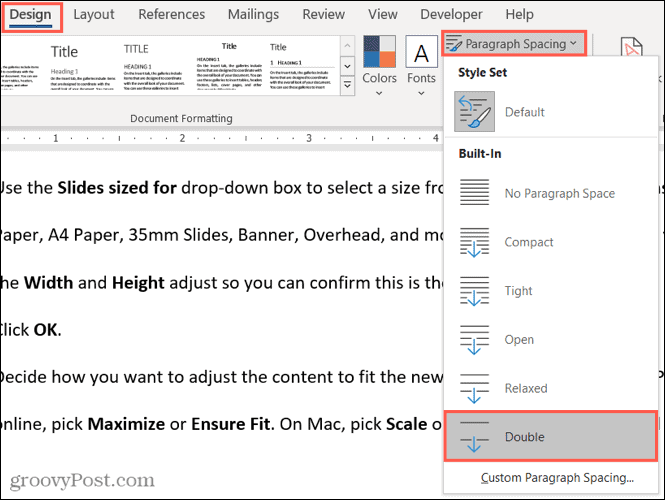
Ezután a teljes dokumentumnak frissülnie kell a dupla szóköz formátumra.
Hogyan duplázhat szóközt egy dokumentum részében a Wordben
Ha használ Szó az internethez vagy csak duplázni szeretné a dokumentum egy részét, ezt többféleképpen is megteheti.
- Válassza ki azt a szöveget, amelyet a szóköz duplázni szeretne.
- Menj a itthon fülre.
- Kattintson Sor- és bekezdésközök.
- Választ 2.0 a legördülő listában.
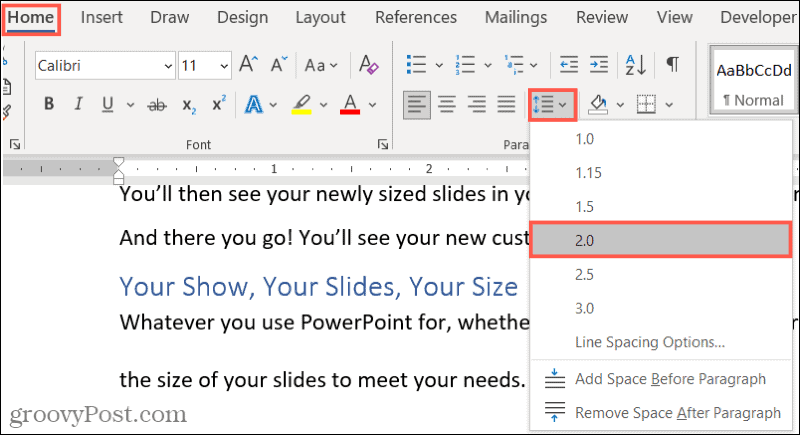
Alternatív megoldásként ugyanazokat a lépéseket követheti közvetlenül fent, de a 4. lépésben válassza a lehetőséget Sortávolság beállításai.
- A megjelenő ablakban erősítse meg, hogy a Behúzások és távolság fülre.
- Lépjen a Távolság szakaszba, és válassza ki Kettős a legördülő listában Sorköz.
- Kattintson rendben.
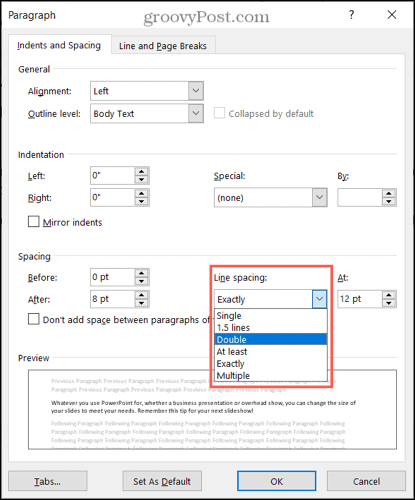
A fentiek bármelyikét használva, akkor csak a kijelölt szöveget kell kétszeres távolságra konvertálni.
Hogyan duplázhat helyet a Word mobilalkalmazásban
Ha mobileszközén használja a Word-t, akkor a weben vagy a dokumentum egy részénél hasonló módon alkalmazhat kettős távolságot.
- Válassza ki azt a szöveget, amelyet a szóköz duplázni szeretne.
- Koppintson a megnyitásához itthon lap alján.
- Szed Bekezdésformázás.
- Választ Sorköz.
- Válassza a lehetőséget 2.0 a listában.
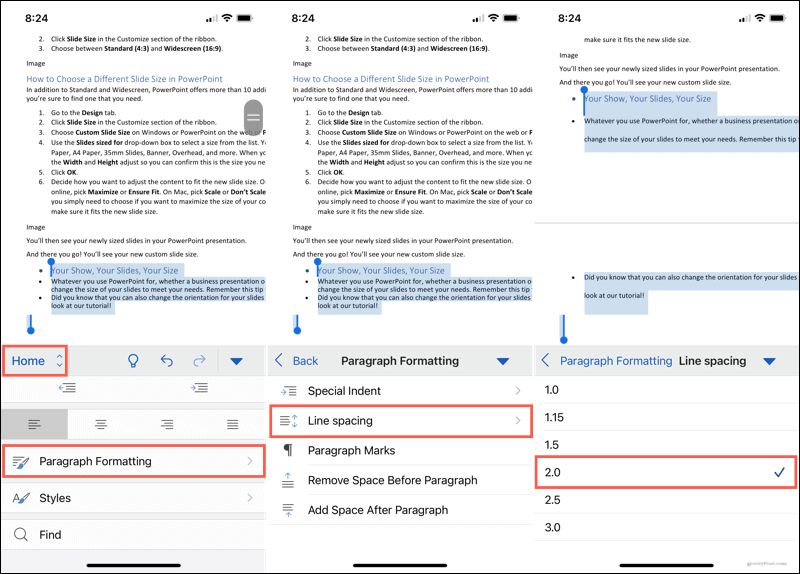
A kiválasztott szövegnek ezután kettős szóközzel kell megjelennie.
Lépjen túl az egyetlen szóközön a Microsoft Word alkalmazásban
Akár szükség, akár preferencia, csak egy percet vesz igénybe a Microsoft Word dokumentum dupla helyének megduplázása. Emlékezzen tehát ezekre a lehetőségekre, amikor a Wordet használja az asztalon, az interneten vagy a mobileszközén.
Ha további segítséget szeretne kapni a Word dokumentumok formázásához, tekintse meg a kapcsolódó útmutatókat:
- A formázás megkeresése és cseréje a Microsoft Word és Excel programokban
- A formázás törlése a Microsoft Word programban
- Módosítsa a Microsoft Word dokumentumok alapértelmezett betűméretét és stílusát
- Hogyan lehet javítani a Word dokumentumok megjelenését a tervezővel
- Az oldal- és szakaszszakaszok kezelése a Microsoft Word alkalmazásban
A Google Chrome gyorsítótárának, a cookie -knak és a böngészési előzményeknek a törlése
A Chrome kiváló munkát végez a böngészési előzmények, a gyorsítótár és a cookie -k tárolásában, hogy optimalizálja a böngésző online teljesítményét. Az övé hogyan ...
Áruegyeztetés az üzletben: Hogyan lehet online árakat kapni a boltban történő vásárlás során
Az üzletben történő vásárlás nem jelenti azt, hogy magasabb árat kell fizetnie. Az áregyezési garanciáknak köszönhetően online kedvezményeket kaphat vásárlás közben ...
Hogyan ajándékozzon Disney Plus előfizetést digitális ajándékkártyával
Ha élvezte a Disney Plus szolgáltatást, és szeretné megosztani másokkal, itt vásárolhat Disney+ Gift előfizetést a ...
Útmutató a dokumentumok megosztásához a Google Dokumentumokban, Táblázatokban és Diákban
Könnyen együttműködhet a Google webes alkalmazásaival. Íme az útmutató a Google Dokumentumokban, Táblázatokban és Diákban való megosztáshoz az engedélyekkel ...